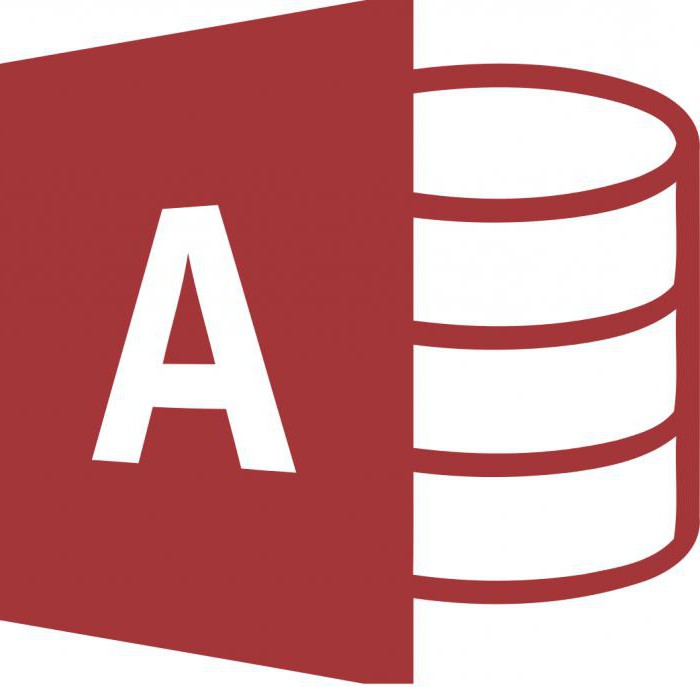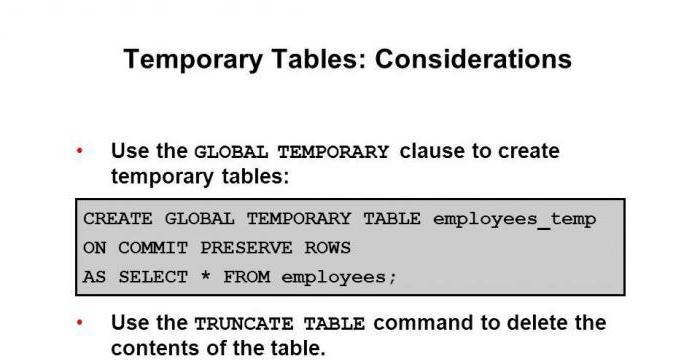Access에서 데이터베이스를 만드는 방법. Access 데이터베이스 작업
많은 국내 사용자가 알고 있습니다.MS 오피스 2007의 수정 된 인터페이스와 그 개발자에게 물을주지 않았던 것에 기인 한 당시의 흥분은 어땠습니까! "전문가"는 새로운 오피스 수트가 "불편하고 이상하게"되었다고 불평했으며, 따라서 사용자의 빠른 망각과 완전한 망각을 자신있게 예측했습니다.

따라서 (예상대로) 모든 변경 사항2007 Office에서 만들어진 필수 구성 요소는 새로운 화신으로 성공적으로 마이그레이션되었을뿐만 아니라 상당히 논리적 인 개발을 받았습니다. 이것이 2010 년 버전이 전문 사용자들 사이에서 매우 인기있는 이유입니다.
새 버전의 Access에서 변경된 사항
매우 중요한 변화가 있었고유명한 데이터베이스 응용 프로그램. 새로운 구성 요소 인 Sparklines를 사용하면 방대한 양의 정보를 생성하고 편집 할 수 있습니다. 슬라이서 도구 덕분에 거대한 기지에서도 쉽고 빠르게 탐색 할 수 있습니다. 그리고 잘 설계되고 조정 된 필터링 시스템 덕택입니다.
또한 개발자는많은 양의 정보를 가져올 수있는 Excel과의 통합. 그러나 초보 사용자는 Access에서 데이터베이스를 만드는 방법에 대해 더 궁금해합니다.
이게 뭐야?
데이터베이스를 올바르게 만들려면 다음을 수행해야합니다.그들의 본질을 미리 이해하십시오. 데이터베이스는 정보를 저장하고 구성하기 위해 엄격하게 조직화 된 구조입니다. 매우 다양한 오브젝트를 포함 할 수 있지만 논리적 단위는 테이블입니다.
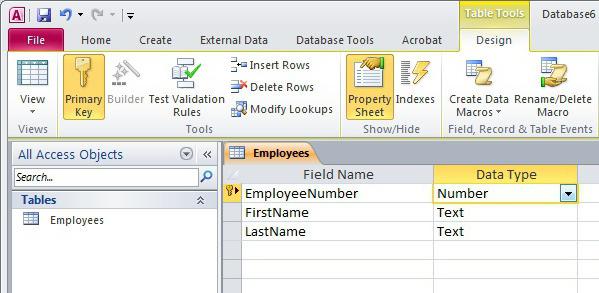
유사한 구조와의 주요 차이점은스프레드 시트 편집기는 상호 연관되어 있습니다. 요소를 변경하면 모든 상호 연관된 구조가 자동으로 대체됩니다. 간단히 말해 거대한 정보 테이블을 직접 편집하는 것에 대해 걱정할 필요가 없습니다.
MS Access를 사용하여 수행 할 수있는 작업은 무엇입니까?
이 응용 프로그램을 사용한다고 가정해서는 안됩니다.Excel의 "논리적 연속"의 일종입니다. 고려중인 프로그램의 가능성은 훨씬 더 넓습니다. 특히 MS Access 데이터베이스를 만들면 특정 문서의 정보 구조를 신중하게 고려하고 원본 데이터의 무결성을 확인하며 쿼리, 양식 및 보고서를 모델링 할 때이 정보를 사용하게됩니다.
창조 사례
Access에서 데이터베이스를 생성 할 수 있으므로초보 사용자를위한 작업을 단순화하는 "마법사"의 도움으로 프로세스 자체가 특별히 복잡하지 않습니다. 그러나 생산적인 작업을 위해서는 모든 프로세스를 이해하는 것이 필요하기 때문에이 방법을 권장하지는 않습니다.
먼저 응용 프로그램을 실행하십시오. 새 문서를 만드는 대화 상자가 모니터에 나타납니다. 이 항목에서 "새 데이터베이스"항목을 선택해야합니다. "파일 이름"필드에 의미있는 이름을 입력하십시오. 중복되거나 무의미한 이름은 피하십시오 : 실수 나 부주의로 인해 중요한 정보를 쉽게 잃어 버릴 수 있습니다.

그 후에 "Create"버튼이 눌러집니다. 그 직후에 새로운 정보 테이블을 생성하기위한 대화 상자가 모니터에 표시됩니다.이 대화 상자를 기반으로 프로젝트를 생성 할 수 있습니다.
선택할 모드는 무엇입니까?
테이블을 여러 모드로 마운트 할 수 있지만 전체 프로세스를 제어하고 문서의 전체 내부 구조를 더 잘 상상하는 것이 더 쉽기 때문에 "디자이너"에게 조언을 제공합니다.
이동하려면 전환을 사용하십시오."보기 - 생성자". 그런 다음 특정 테이블의 원하는 이름을 입력 할 수 있습니다. 한 번에 여러 개가있을 수 있으므로 의미있는 이름을 사용하는 것이 좋습니다.
자, 사실, 프로세스 자체. Access에서 데이터베이스를 만드는 방법은 무엇입니까? 첫 번째 단계는 필드 이름을 선택하고 채우고 데이터 형식을 정의하며 올바른 키 필드를 설정하는 것입니다. 그래야만 테이블에 데이터를 채울 수 있습니다.
이렇게하려면 다음 명령을 사용하십시오."보기 모드 표" 주의! 케이스의 "품목 코드"필드에 "카운터"값이 있으면 특정 필드를 채울 필요가 없습니다. 정보 입력 작업이 끝나면 정보를 닫을 수 있습니다. 특정 데이터베이스에 두 번째 테이블이 필요한 경우 "테이블 디자이너 작성"명령으로 마운트됩니다.
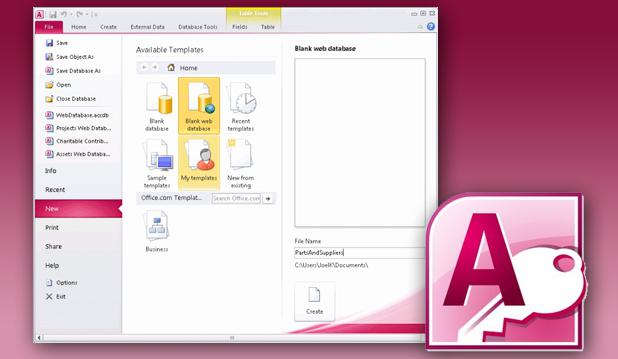
데이터베이스 예제
위의 모든 항목은Access 데이터베이스가 편리하게 제공되는 "현장 경험"의 정보를 제공합니다. 이 분야의 사례는 거의 무한히 논의 될 수 있지만 학습 과정을 크게 촉진 할 수있는 옵션에 중점을 둘 것입니다.
교육에 관한 문서의 작성을 간략하게 기술하십시오.계획에. 그것에 무엇을 포함시켜야합니까? 여기에는 전문 코드, 그룹 번호, 주제 및 교사 필드가 포함되어야합니다. 유의 사항 : "제목"과 "강사"필드는 프로그램에서 관련 정보를 얻을 수있는 추가 테이블과 연관되어야합니다.
어떻게 이뤄지나요?
먼저,에 따라 모든 작업을 수행하십시오.위의 지시 사항. "디자이너"로 이동하여 입력란을 채우기 시작하십시오. 전문 코드가있는 행에서 데이터 유형은 "카운터, 키 필드"로 표시되어야합니다.
"그룹"및 유사 라인 필드 유형"텍스트"로 지정하십시오. 그러나 "제목"과 "교사"필드에서 "대체 마스터"를 선택해야합니다. 걱정하지 마십시오.이 값을 선택하면 즉시 대화 상자가 표시됩니다. 지침에 따라 다른 테이블에 대한 링크를 만들 수 있습니다. 이해하시는대로 사전에 만들어야합니다.
"마침"버튼을 클릭하자 마자 테이블이 링크를 만들 수 있도록 경고 메시지가 나타납니다. 이 작업의 실행을 확인하십시오.

테이블 간의 관계 생성
우리는 이미 Access 데이터베이스로 작업하면 여러 스프레드 시트간에 링크가 존재 함을 의미한다고 말합니다. 어떻게 그들을 창조 하는가?
이렇게하려면 필요한 문서를 연 다음에 엽니 다."데이터베이스 작업 - 데이터 구성표". 관계의 성격을 정의하고 설정하려면 "관계 편집"대화 상자에서 마우스 왼쪽 버튼을 두 번 클릭해야합니다. 그 후에 "OK"버튼을 클릭해야합니다. 결과적으로 표준 매개 변수를 "일대 다"로 설정하게됩니다.
Access에서 데이터베이스를 만드는 방법을 살펴 보았습니다. 정보가 도움이되기를 바랍니다.
</ p>>